系统安装后无以太网如何解决?
- 电器维修
- 2025-04-20
- 13
- 更新:2025-04-08 20:52:33
在电脑系统安装后遇到无以太网连接问题时,可能会让不少用户感到困惑与无助。网络作为现代计算机使用不可或缺的一部分,其重要性不言而喻。本文将为你详细解析在系统安装后遇到无以太网连接问题的几种常见原因和解决方案,确保你能顺利接入网络,享受数字化带来的便捷。
一、识别问题:系统安装后无以太网连接的可能原因
在解决任何问题之前,我们需要先了解问题发生的根本原因。系统安装后无以太网连接可能有以下几种原因:
1.网卡驱动未安装或不兼容:在系统安装后,设备的网卡驱动可能没有正确安装,或者驱动版本与当前系统不兼容。
2.网卡硬件问题:硬件故障或连接不正确可能导致系统检测不到网络设备。
3.BIOS设置不当:某些电脑的BIOS中可能会禁用以太网端口,需要手动开启。
4.操作系统问题:系统文件损坏或配置错误亦可能导致网络连接问题。
5.网络环境问题:路由器、交换机等网络设备设置错误,或者有线连接物理断开等。
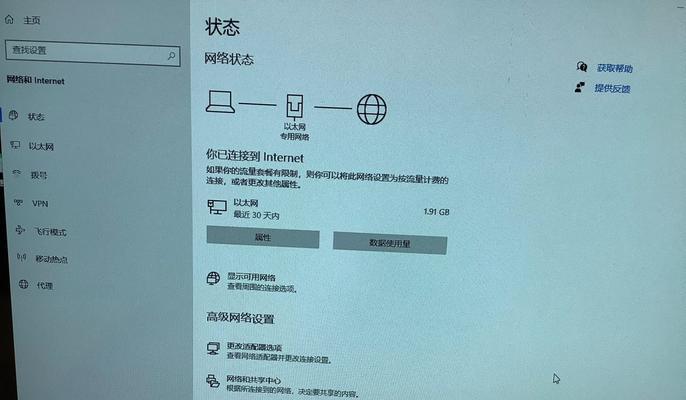
二、系统检查:确认问题所在
在开始解决问题之前,进行一系列的系统检查是必要的步骤。
1.网卡驱动检查
设备管理器法:打开“设备管理器”,查看网络适配器部分是否有任何异常标记,如黄色感叹号,这可能表示驱动问题。
系统更新法:尝试让系统自动搜索更新的网卡驱动,或者访问网卡制造商网站下载最新的驱动程序。
2.网络硬件检测
物理检查:确保网线已正确连接到电脑的网络接口以及路由器或交换机。
硬件测试工具:使用网卡制造商提供的硬件测试工具来检查网卡是否正常工作。
3.BIOS设置审查
重启电脑进入BIOS:在启动时按下特定的键(如F2、Delete等),进入BIOS设置界面。
查看网络设置:在BIOS中找到网络或集成设备的相关设置,确认以太网端口是否被启用。
4.操作系统问题诊断
系统文件检查器:利用系统自带的文件检查工具(如Windows的sfc/scannow命令),检查并修复系统文件问题。
网络设置重置:在“设置”中重置网络配置,有时可以解决网络连接问题。
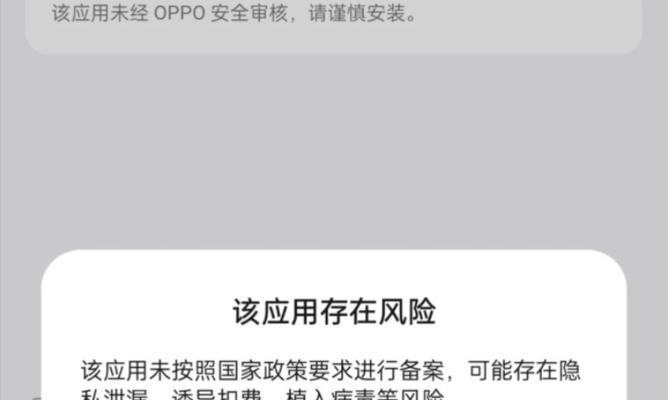
三、问题解决:系统安装后无以太网连接的具体解决步骤
接下来,我们将针对上述可能的原因逐一提供解决方案。
1.安装或更新网卡驱动
下载安装最新驱动:访问网卡制造商的官方网站下载最新的驱动程序,并按照提示安装。
使用第三方软件:如DriverBooster、DriverPack等工具,可以自动检测并安装缺失或过时的驱动程序。
2.网络硬件故障排查
替换法:如果条件允许,可以尝试将网卡换到另一台电脑上测试,或者更换一根网线测试。
专业工具检测:使用网络测试仪等专业硬件测试工具进行故障诊断。
3.修改BIOS设置
启用集成网卡:在BIOS中找到“IntegratedPeripherals”选项并启用以太网设备。
保存退出:完成设置后保存退出,重启电脑后检查网络连接是否恢复正常。
4.操作系统深层修复
系统还原:如果问题出现在操作系统更新后,可以尝试使用系统还原功能回退到之前的状态。
重装系统:如果问题依然存在且严重影响使用,考虑备份重要数据后进行系统重装。

四、预防措施:避免类似问题的再次发生
为了防止系统安装后再次出现无以太网连接的问题,可以采取以下预防措施:
1.定期更新驱动:定期检查并更新网卡驱动程序,保持系统和硬件的最佳兼容性。
2.备份重要文件:在进行系统操作前,始终做好数据备份,防止意外丢失。
3.使用高质量的网络设备:购买和使用质量可靠、兼容性好的网卡和网络配件。
4.注意BIOS更新:有时BIOS的更新可以解决与硬件兼容性相关的问题,但请注意更新过程需谨慎。
5.系统健康检查:使用系统自带的维护工具定期进行健康检查和优化。
五、
综上所述,系统安装后无以太网连接的问题通常由网卡驱动、硬件故障、BIOS设置、操作系统问题或网络环境等因素引起。通过本文提供的诊断和解决方案,你应该能够有效地识别并解决问题。同时,采取适当的预防措施将有助于减少类似问题的发生,确保你的电脑能够稳定连接网络。记住,在进行任何系统级操作前,一定要做好数据备份,以防不测。











